Final Cut Pro is Apple's meest verbazingwekkende videobewerkingsprogramma voor na de productie, de beste applicatie voor Apple-gebruikers, en biedt veel waardevolle functies.Bovendien plannen veel Windows-gebruikersKoop een Mac-pcOverschakelen naar: Final Cut Pro.Maar velen kunnen niet tegelijkertijd Mac en software kopenFinal Cut ProWindows-gebruikerszoekenop ramenInstallerenFinal Cut ProMethode.Aangezien dit artikel u enkele oplossingen biedt, eindigt uw zoekopdracht hier.
Zolang u doorgaat met lezen, vindt u het antwoord op de vraag- Hoe installeer ik Final Cut Pro op Windows? " .
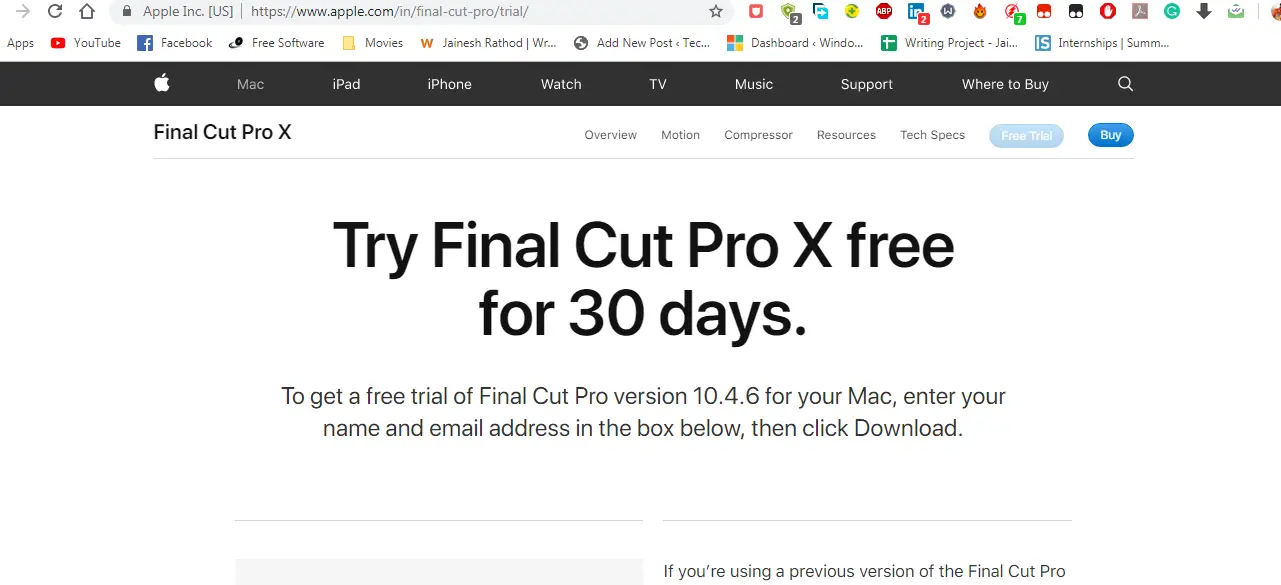
Kunnen we Final Cut Pro op Windows draaien?
Dit product is gelanceerd door Apple en is speciaal ontwikkeld voor MacOS.Daarom is het duidelijk dat de softwareOnwelVoor ramen.Omdat Windows echter zoveel vooruitgang heeft geboekt, hebben veel ontwikkelaars software gemaakt die andere besturingssystemen kan uitvoeren zonder het huidige besturingssysteem te wijzigen.
Daarnaast hebben andere ontwikkelaars alternatieven voor videobewerking gemaakt.Deze alternatieven bieden functies die vergelijkbaar zijn met die vanFinal Cut Pro-functiesGelijkaardig of zelfs beter.Dus je kuntGebruik de methode in dit artikel omInstalleer Final Cut Pro op Windows,U kunt ook alternatieve Windows Final Cut Pro-software gebruiken.
Ook zullen de onderstaande methoden u helpenInstalleer Final Cut Pro voor Windows 7/8/8.1/10.
Hoe installeer ik Final Cut Pro op Windows?
U kunt 3 eenvoudige alternatieven gebruiken op ramen使用Final Cut Pro.Ik zal je één voor één door alle drie de stappen leiden, en dan kun je de stappen volgen waarvan jij denkt dat die het beste bij je passen.
1. Virtuele doos
Virtual Box is een software die is ontwikkeld waarmee gebruikers meerdere besturingssystemen in één besturingssysteem van de pc kunnen gebruiken.U kunt elk besturingssysteem gebruiken, zoals Windows, Linux, Mac, ongeacht welk besturingssysteem u wilt gebruiken, en het grootste voordeel van het gebruik van deze applicatie is dat u het oude besturingssysteem niet hoeft te verwijderen.
- Je kunt gaan vanHierVirtual Box-software downloaden.
- Installeer de software en voer deze uit.
- Gebruik de knop "Toevoegen" in de "Virtual Box" om het besturingssysteem te openen dat u wilt openen.U moet echter vooraf het Virtual Box-afbeeldingsbestand van het besturingssysteem in het systeem downloaden.
- Nadat u het besturingssysteem hebt toegevoegd, kunt u de Final Cut Pro-software gebruiken om naar believen te creëren視頻 .
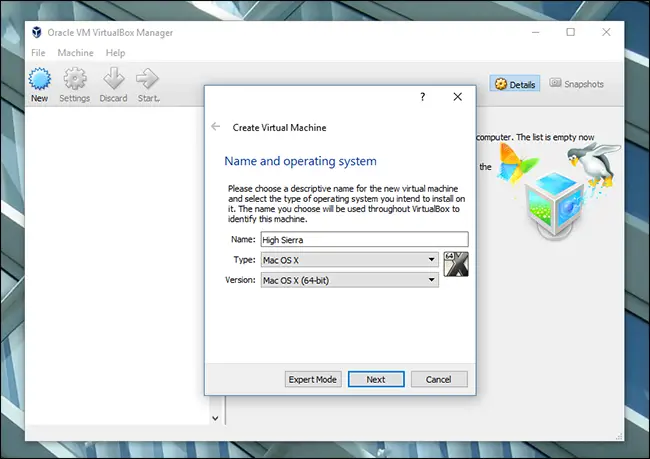
Naast Virtual Box is er nog een vergelijkbare software die meerdere besturingssystemen kan gebruiken, zoals VMWare Player.Als je VMWare al hebt geïnstalleerd, kun je het gebruiken voor:Installeer Final Cut Pro voor Windows.
2. VMWare-speler
VMware Player is ook hetzelfde als Virtual Box, dat kan worden gebruikt om elk besturingssysteem op één pc te installeren en meerdere besturingssystemen tegelijkertijd uit te voeren.De stappen voor het installeren van VMware zijn dezelfde als voor Virtual Box, maar ter referentie zal ik u door de volgende eenvoudige stappen leiden:
- 使用KoppelingVMware downloaden .
- Installeer en voer de software nu uit.
- Het gedownloade OS-imagebestand (MacOS-imagebestand voor VMware) moet al beschikbaar zijn op uw pc.
- Gebruik de knop Toevoegen om een besturingssysteem toe te voegen.Nadat de installatie is voltooid, kunt u het gaan gebruiken.
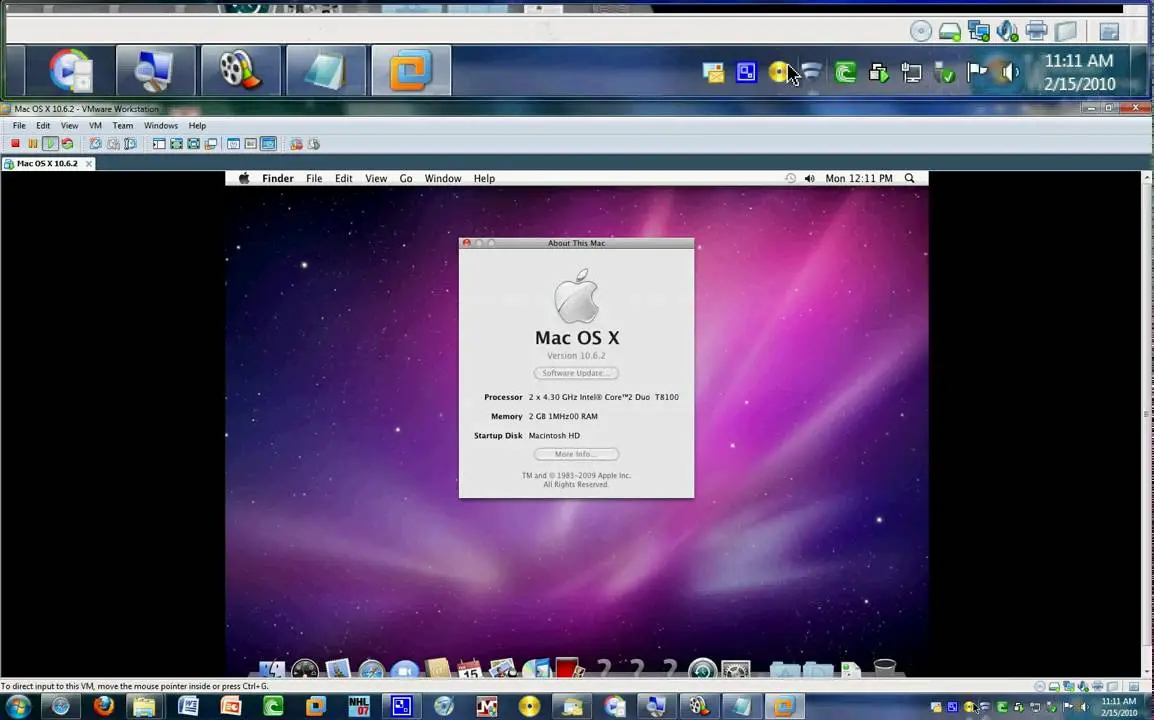
Nu kunt u gebruikenramen的Final Cut Pro-softwareMaak de beste video,En gebruik het voor allerlei toepassingen die je nodig hebt.
3. Start Windows op naar Mac OS
Met deze methode kunt u een opstartbare schijf (zoals een pen-drive) downloaden en maken om MacOS op een Windows-pc te installeren.U kunt het apparaat gebruiken als een externe opstartbare schijf om het voor MacOS te gebruiken (maar er moet een grote ruimte van meer dan 16 GB zijn), of u kunt het opstarten op het apparaat om Windows OS te behouden of te verwijderen en MacOS tijdens het proces te installeren.
使用 此KoppelingKan het hele proces volgen.
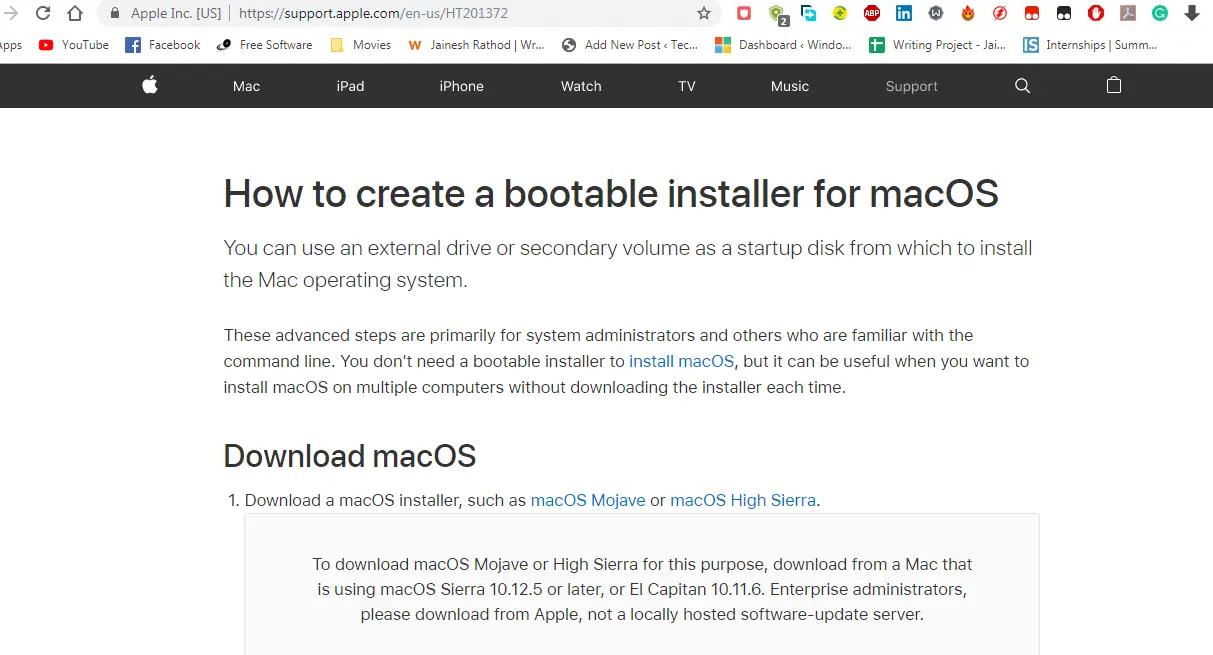
Nadat je MacOS hebt geïnstalleerd met een van de drie bovenstaande methoden, kun je nu downloadenFinal Cut Pro-softwareEnInstallerenNaar MacOS.
下载ramenFinal Cut ProDe link is ophier.
Met behulp van deze methoden kunt u: Windows 32 bit downloadenOf 64 bitsFinal Cut Pro,En gebruik het voor het bewerken of maken van video's.Maar het belangrijke punt: Apple heeft het gebruik van MacOS in Windows niet gelegaliseerd en het wordt gebruikt in WindowsFinal Cut Pro is illegaal.
10 Final Cut Pro-alternatieven voor Windows
Er is veel videobewerkingssoftware beschikbaar voor Windows, die eenvoudig van internet kan worden gedownload.Sommige zijn gratis en andere zijn betaald, maar er is een gratis proefversie beschikbaar, u kunt deze versie gebruiken om te zien of u tevreden bent met de software en de software kan waardevolle resultaten opleveren.
- Adobe Premiere Pro CC.
- De Da Vinci-oplossing van BMD.
- CyberLink "PowerDirector".
- Avidemux.
- VirtualDub.
- Magix Vegas Pro 16".
- Lightworks.
- ShotCut.
- Avid Media Composer.
- Grass Valley EDIUS Pro.
dit zijnFinal Cut Pro-venstersDe 10 beste softwarevervanging,Wanneer u op de bijbehorende softwarenaam klikt, kunt u deze downloaden via de meegeleverde linkDezealternatieven.
结论
Dit artikel deelt met u de antwoorden op de volgende vragen: -Kunnen we Final Cut Pro op Windows draaien?, hoe gaat het in venstersInstalleer Final Cut Pro和Wat zijn de alternatieven voor Final Cut Pro?U kunt de meest geschikte methode kiezen om:zsmFinal Cut Pro gebruiken in Windows.
Ik hoop dat je antwoord kunt krijgen op alle vragen in dit artikel.Als u vragen, vragen of suggesties heeft (over nieuwe methoden of alternatieve software), kunt u deze in de onderstaande opmerkingen vermelden en we hopen van u te horen.Bovendien, als u een van de bovenstaande methoden gebruikt, vertel ons dan welke het is en hoe uw ervaring is.










![Hoe de Windows-versie te zien [heel eenvoudig]](https://infoacetech.net/wp-content/uploads/2023/06/Windows%E7%89%88%E6%9C%AC%E6%80%8E%E9%BA%BC%E7%9C%8B-180x100.jpg)


